

Este tópico descreve como se pode imprimir uma aplicação com FLXfinish+, o que significa que o trabalho é impresso parte em mate e parte em brilho.
Para poder utilizar aplicações FLXfinish+, é necessário um perfil CMYKSS com um modo de impressão FLXfinish+.
O ficheiro deve conter dados, que identifiquem as áreas que serão impressas em brilho. Isto pode ser um ficheiro, uma página, uma camada ou dados de ponto.
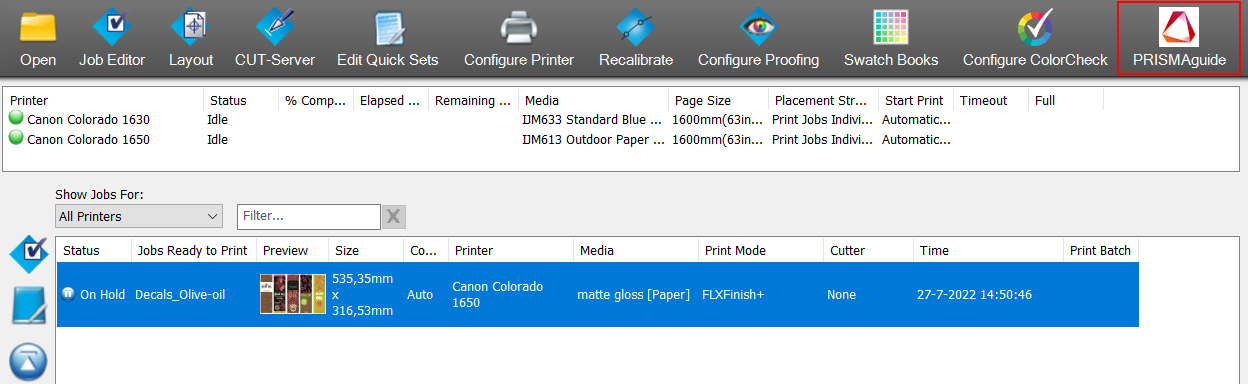

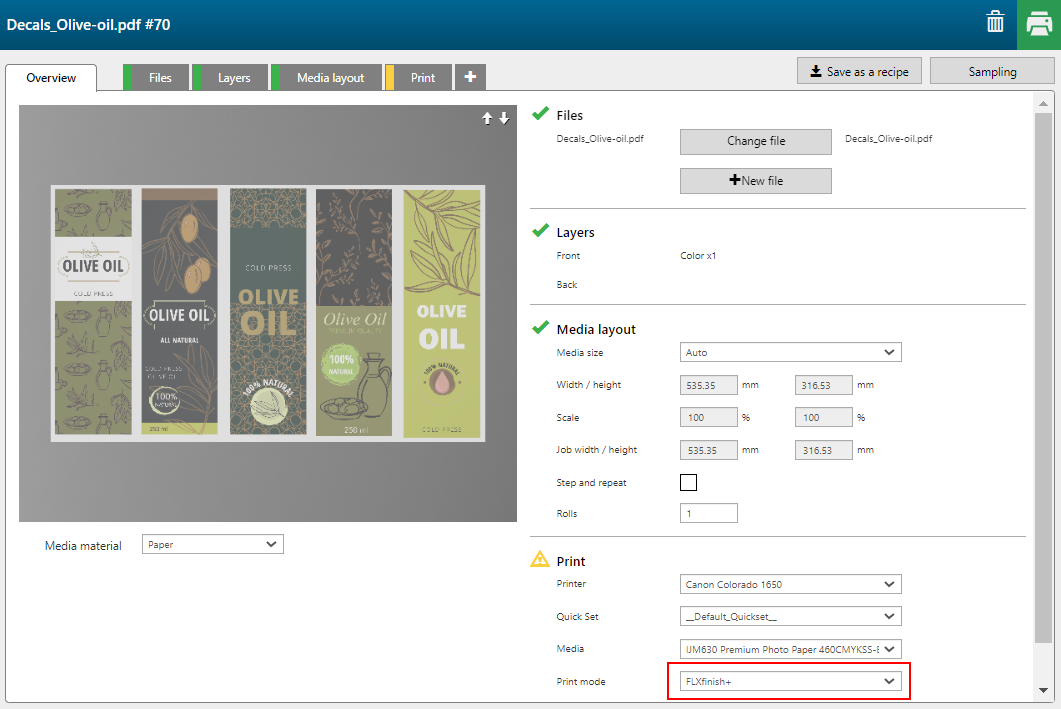
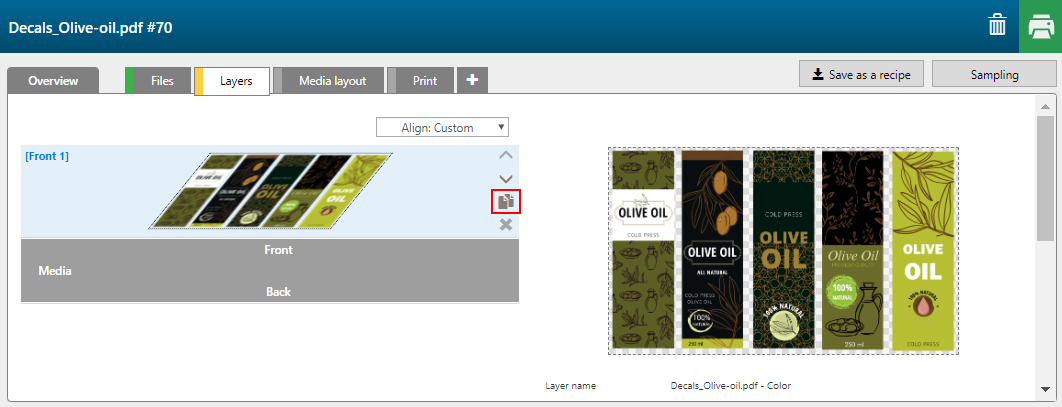
Pode atribuir páginas, camadas ou cores spot, presentes no(s) ficheiro(s) de entrada como entrada para uma camada de impressão.
Neste caso, Spot2 é utilizado para definir a parte brilhante da impressão. Para a camada 2 [Frente] selecione a [Fonte da camada]: [Mancha].
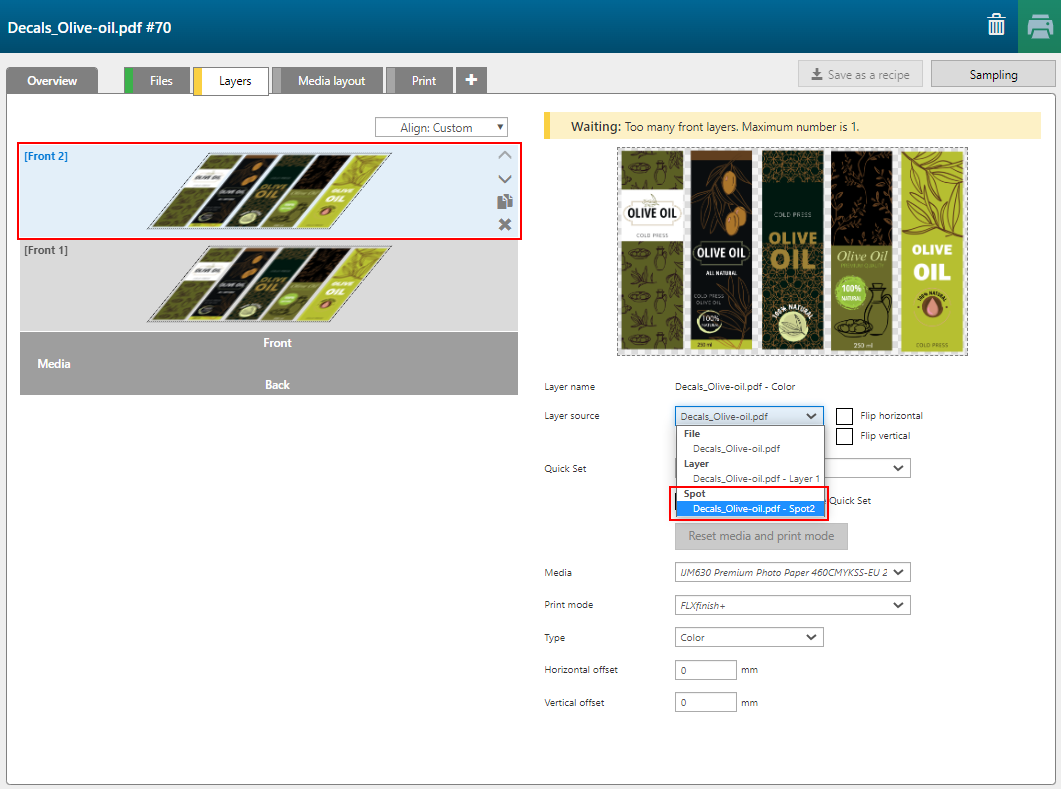
Quando utiliza uma cor spot como [Fonte da camada], a cor spot no seu desenho deve ter a propriedade de sobreimpressão aplicada.
Os elementos de cor spot com gradientes serão tratados como imagens raster.
Em seguida, altere a [Cor] da camada para [Brilho].
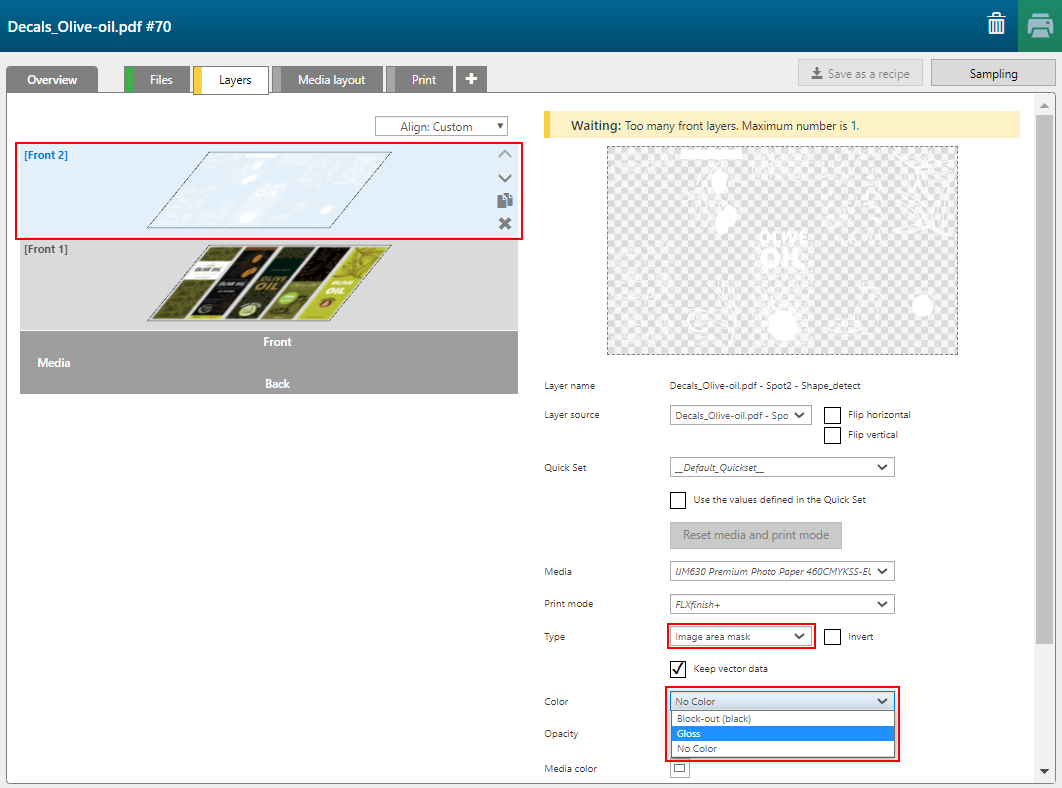
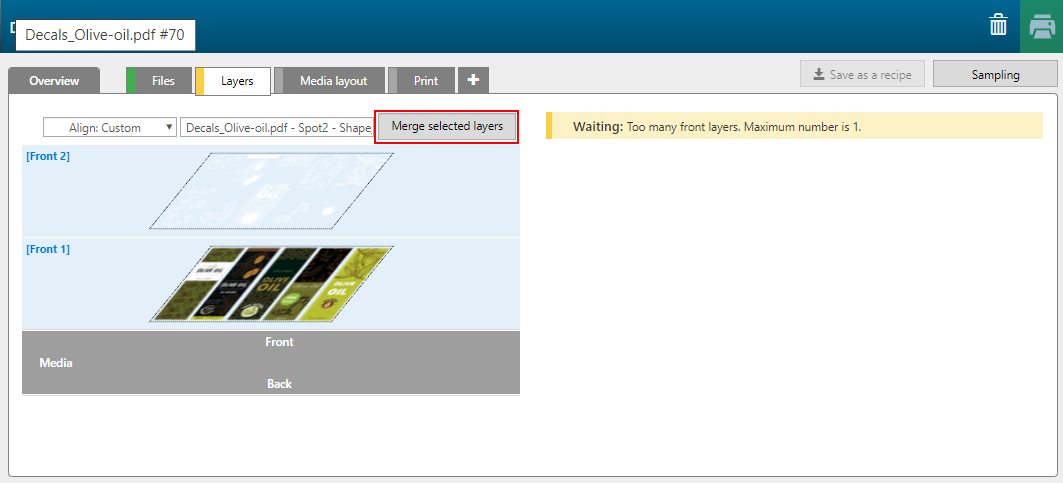
Uma aplicação de rolo só pode ter uma camada para a frente e uma para a parte de trás.
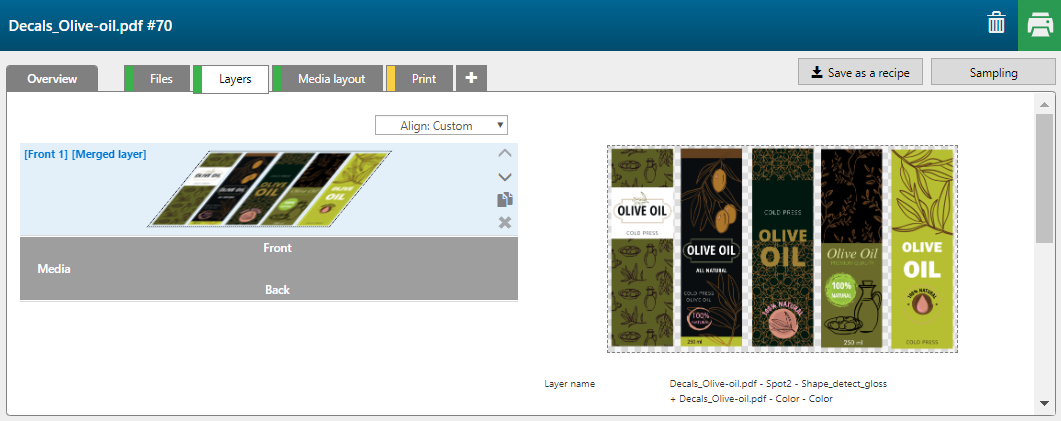

Pode guardar a aplicação como uma fórmula para utilização futura. Consulte: Guardar a aplicação como uma fórmula